本記事は一般的な取組みについて記載したもので、NECネッツエスアイでの取組みを紹介したものではありません。予めご了承ください。
今回はiPhoneの電話番号で着信した電話を、固定電話や携帯などといった他の電話番号へ転送する「自動電話転送」の設定方法をご紹介します。
仕事中など、「iPhoneが鳴ってしまうと困る」といった場面で使用してみてください。
実践をもとに、利用料金や解除方法も設定方法とあわせて紹介していくので是非参考にしてくださいね。
auやdocomo、ソフトバンクといったキャリアを介さずiPhoneに着信した電話を転送できる?
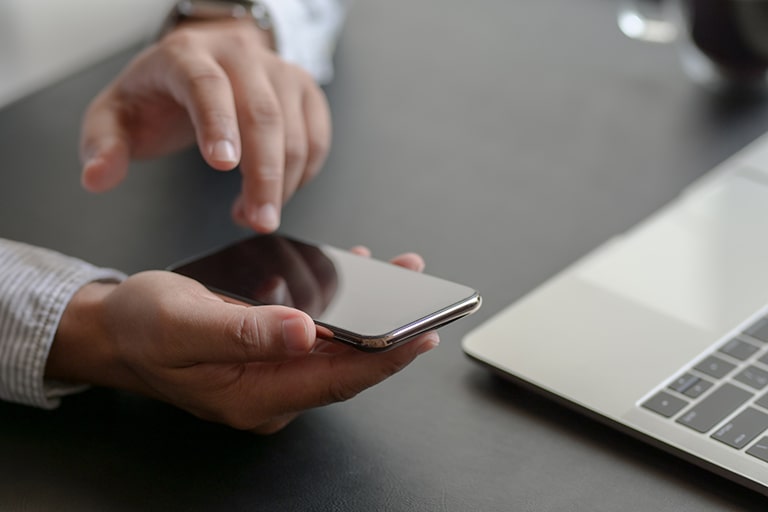
iPhoneユーザーは、auやdocomo、ソフトバンクといったキャリアを通じて利用している人が日本国内ではほとんどだと思います。
これら通信回線網を自社で設置、運用し、独自に通信サービスを提供する電気通信事業者を通信キャリアと呼びます。
実はこれら、auやdocomo、ソフトバンクといった通信キャリアを介さずに、iPhoneのみで転送設定を行うことが出来ます。キャリアへの申込なども必要ありません。
iPhoneで設定できる転送の種類は「自動転送」の「無条件転送」です。
iPhoneにおける「無条件転送」とは、そのiPhoneの番号に着信した電話を、転送先として登録した別のスマホやガラケーなどの携帯番号や、固定電話に直接転送することです。
この転送方法なら転送元のiPhoneは呼び出されないので、別の番号に着信が転送されるため、転送元のiPhoneが鳴ってしまったり、手動で転送を行う必要もありません。
iPhoneを利用している場合、UQモバイル・楽天モバイルなどでもキャリアを介す必要はありません。
iPhoneで自動電話転送をオンにして利用する

それでは早速iPhoneでの転送設定方法を紹介します。
この記事ではiOSを最新バージョン(2022年2月17日現在)である『iOS15.3.1』にアップデートした状態を例としていますが、最新のバージョンでなくてもiOS 13以降であれば「自動電話転送」を利用できるようです。
転送設定をする前にまず、iPhoneのiOSのバージョンを確認しましょう。
iPhoneのiOSの確認方法
転送設定をしたい端末のiOSの確認方法は以下の通りです。
- ホーム画面で「設定」をタップ
- 「一般」をタップ
- 「情報」をタップ
- 「システムバージョン」の項目が「13」以降になっていればOK
上記4.で確認した「システムバージョン」の項目が「13」以降になっていない場合は、「ソフトウェア・アップデート」からアップデートを行ってください。
端末のiOSの確認ができたら「自動電話転送」の設定を行います。
「自動電話転送」設定の方法
設定のやり方は以下の通りです。
- ホーム画面で「設定」をタップ
- 「電話」をタップ
- 「自動電話転送」をタップ
- 「自動電話転送」を(オン)にする
- 「転送先」に転送先となる別の電話番号を入力
- 設定完了
コントロールセンター内のステータスバーを確認すると、「4G」や「Wi-Fi」など無線通信システムアイコンの横に「自動電話転送」のアイコンが表示されています。
このアイコンが表示されていれば設定は完了しています。
因みに、転送先の電話番号について、これは2台~複数台登録することができない仕様になっています。
そのため「転送先」として設定する電話番号は1件にする必要があるので、注意してください。
どの電話を転送先に設定できる? 対応機種を紹介
転送先として設定できる対応機種は以下の通りです。
- iPhone
- スマートフォン(5G/4G LTE/3G)
- その他携帯・ガラケー(4G LTE/3G)
- 衛星電話(固定電話)
一般的に利用されている電話番号であれば転送先として設定できるようです。
因みに私は「家の固定電話」を転送先として設定しましたが、転送設定をしたiPhoneの電話番号に電話をかけたところしっかりと「家の固定電話」で着信しました。
「転送電話」の呼び出し時間設定や他の電話機からの遠隔操作について
電波が届いている状態において、転送先に接続されるまでの呼出時間を設定したい場合や、着信転送サービスの設定を遠隔で行いたい場合、これらの設定はiPhoneの「設定」から行うことが出来ません。
つまり、auやdocomo、ソフトバンクといった通信キャリアを介して設定する必要があります。
キャリア別の設定方法は以下のリンクからご確認ください。
料金はかかる?

iPhoneで「自動電話転送」を設定・利用するにあたって、月額利用料金はかかりません。
ただし、遠隔操作による設定をしている場合やiPhoneから転送先までの通話料は有料となっており、負担しなくてはなりません。
何度も着信を受けたり、長い時間通話していたりすると、当然その分の通話料金がかかるので注意が必要です。
もちろん、発信元(かける側)にも通話料金はかかります。
実際に、転送元のiPhoneの番号に電話がかかってくるとどうなる?

実際に転送元のiPhoneに電話をかけてみました。
すると、転送先の電話が鳴り電話をとってみると通常同様に通話することが出来ました。
転送元のiPhoneはというと、こちらでは着信音やバイブは鳴らず、「電話」アプリ右上のバッジにのみ通知が表示されます。
「電話」アプリを開いてみると、発信元の電話番号の着信履歴はしっかり残っていました。
もし折り返す必要がある際も、着信履歴が残っているので安心です。
モバイルデータ通信をオフにしたり、iPhoneの電源を切った状態でも試してみましたが、電波が無い場合やiPhoneの電源が入ってな場合でもこの「自動転送設定」は有効でした。
発信元(かける側)の電話において、転送のアナウンスが流れる・保留にされる・留守番サービスに繋がる、ということはどれもありませんでした。
電話に出る必要があるにも関わらず、自身のiPhoneが鳴ってしまったら困る場合やその時間(例えば、荷物を受け取る必要がある・アポイントを取る必要があるなど)は、この「自動転送設定」を使うと便利ですね。
機能をオフ(解除)する方法

最後に、設定をオフにする方法を紹介します。
設定をオフにする方法は以下の通りです。
- ホーム画面で「設定」をタップ
- 「電話」をタップ
- 「自動電話転送」をタップ
- 「自動電話転送」を(オフ)にする
コントロールセンター内のステータスバーの「4G」や「Wi-Fi」など、無線通信システムアイコンの横に「自動電話転送」のアイコンが表示されていなければ、設定はオフになっています。
まとめ

今回は、iPhoneでの電話転送の設定方法や料金・設定の解除方法を、実践をもとに紹介しました。
荷物を受け取る必要がある・アポイントを取る必要があるなど電話に出る必要があるにも関わらず、自身のiPhoneが鳴ってしまったら困る場合はこの「自動電話転送」設定をぜひ利用してみてください。
逆に、固定電話へかかってきた着信をiPhoneやスマホなどの携帯電話へ転送したいという場合は『Canario(カナリオ)』がおすすめです。
テレワークなどの影響で、電話転送サービスの導入をお考えの方はぜひチェックしてみてくださいね。
【関連記事】合わせて読みたい
会社の固定電話での着信をスマホへ転送!サービスの機能やメリットを紹介
複数の番号を一斉に呼び出す電話転送設定はある?おすすめサービスも紹介




















